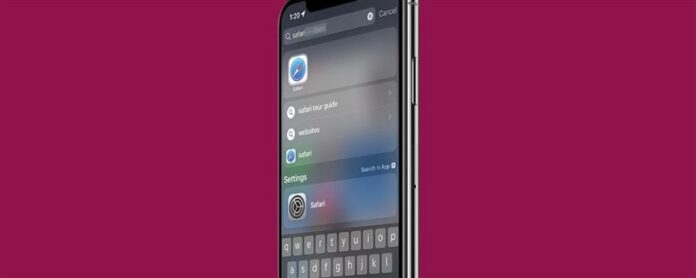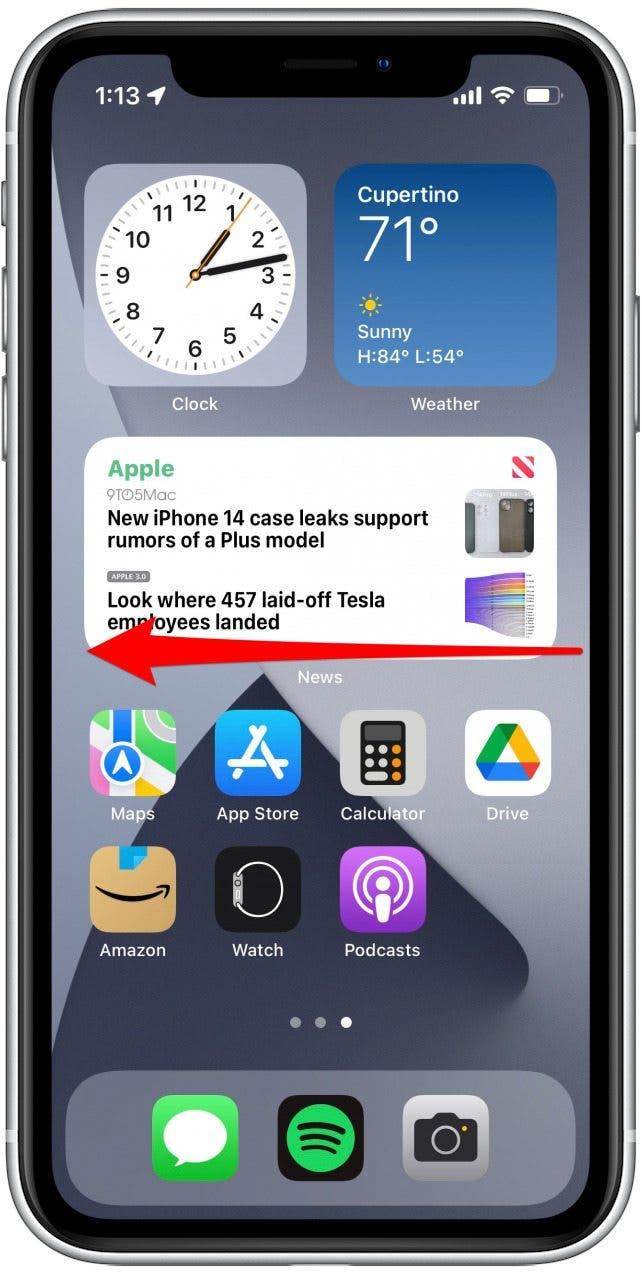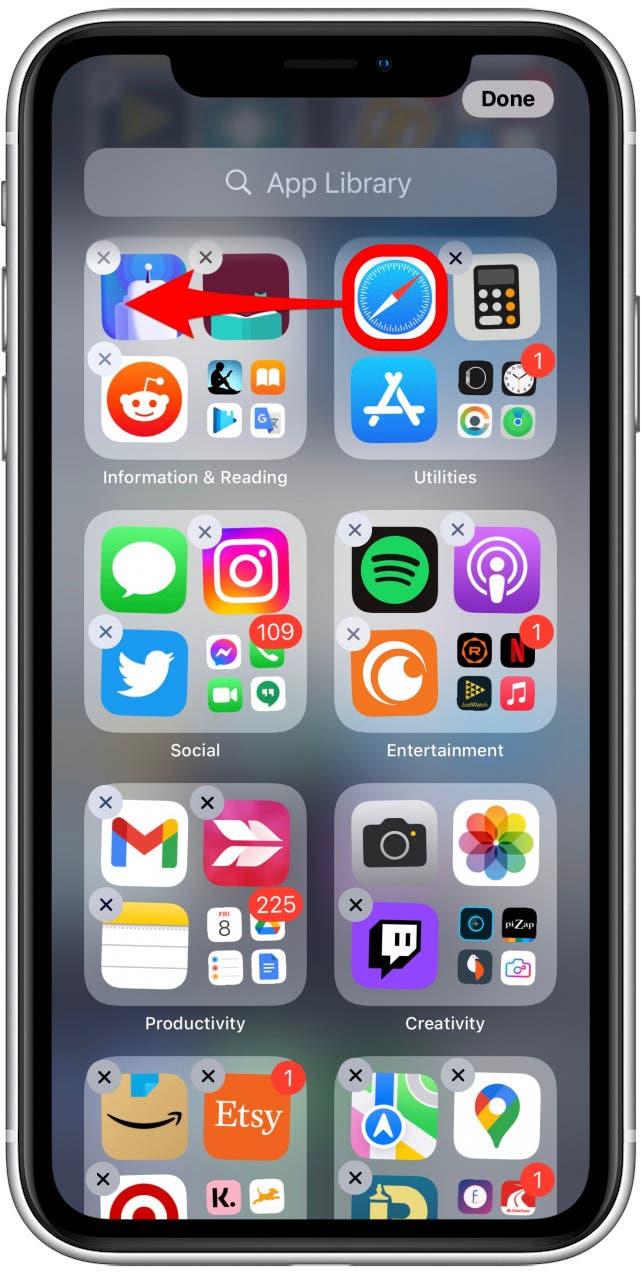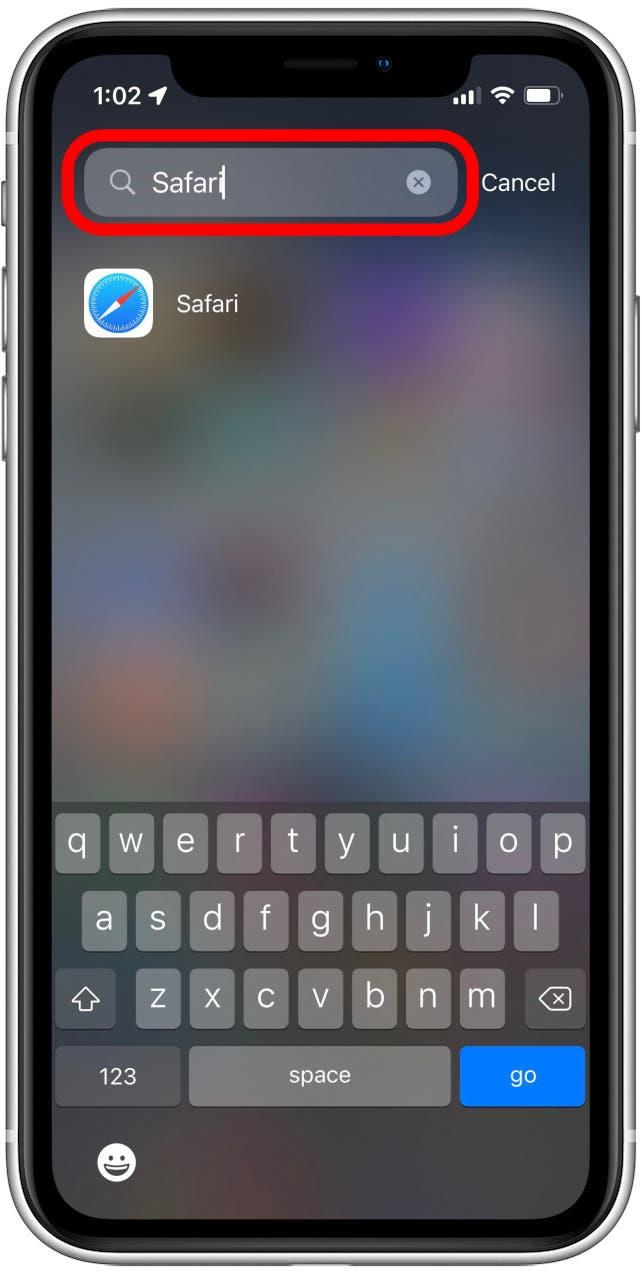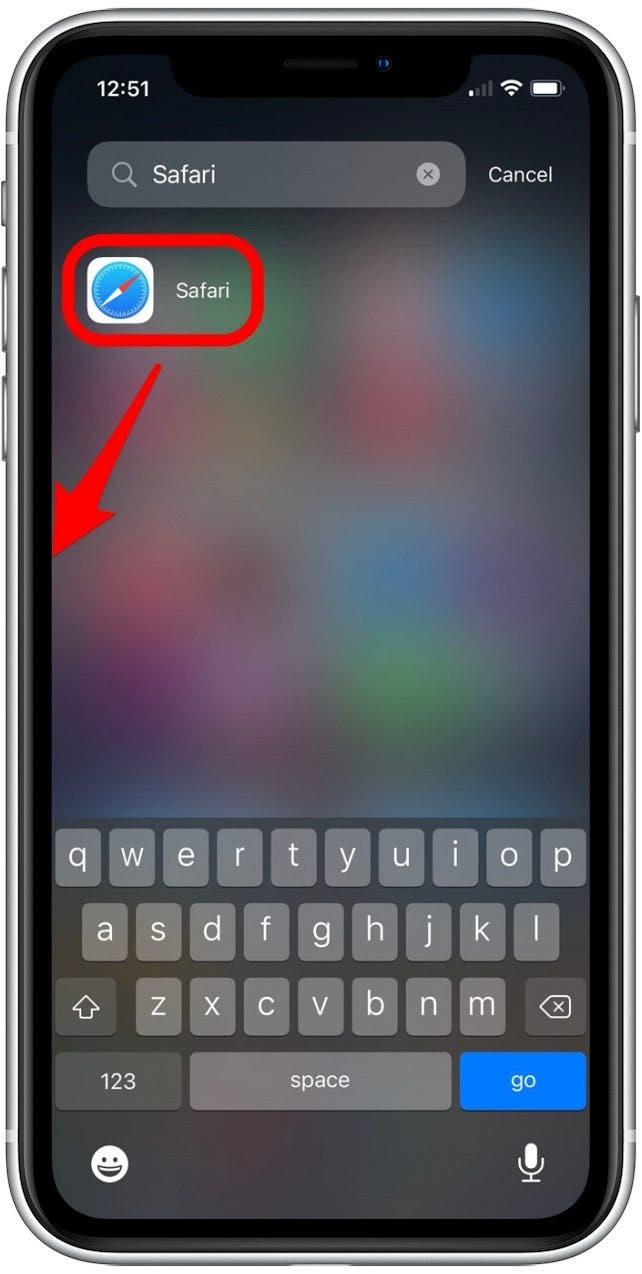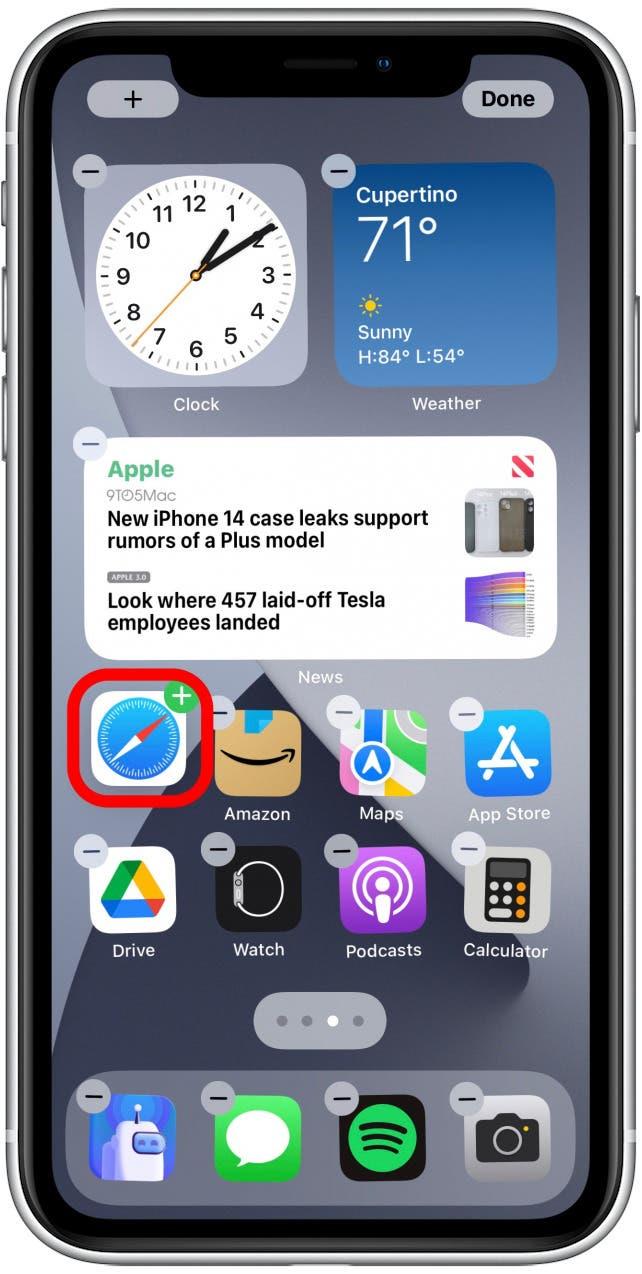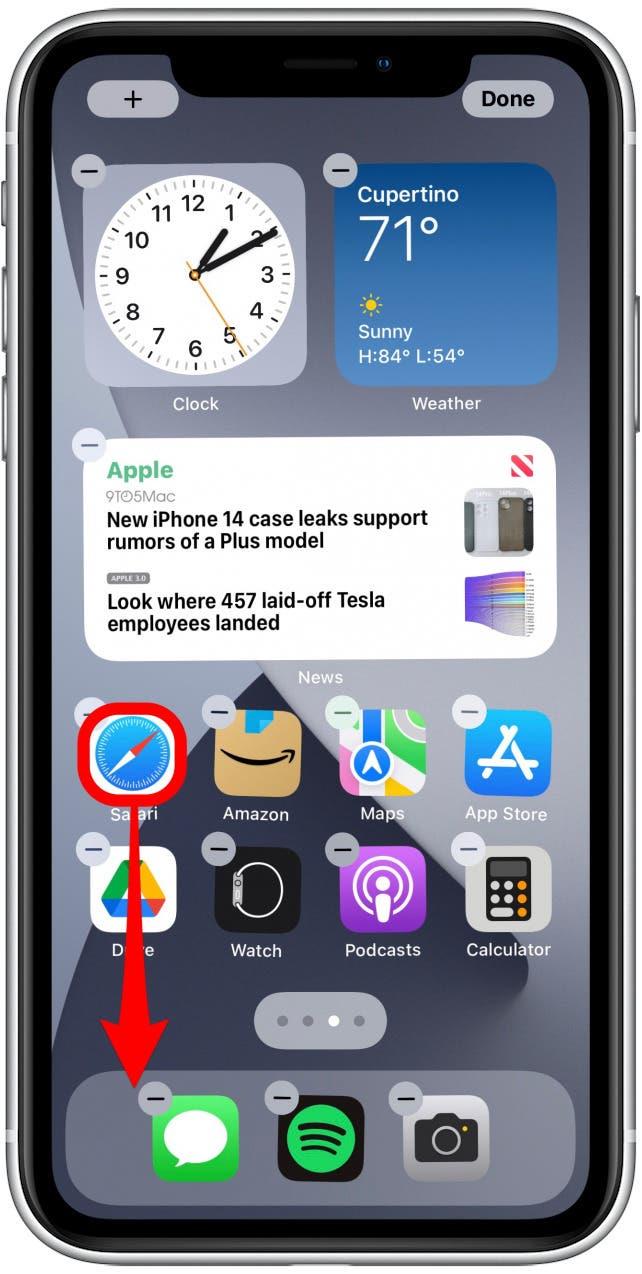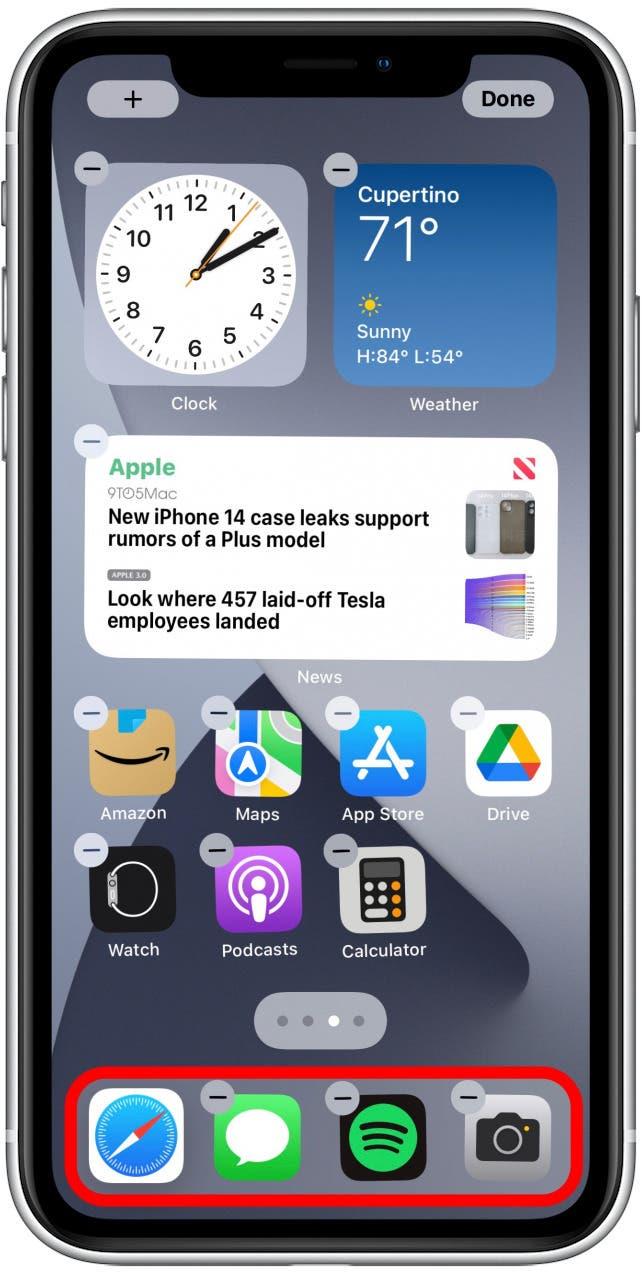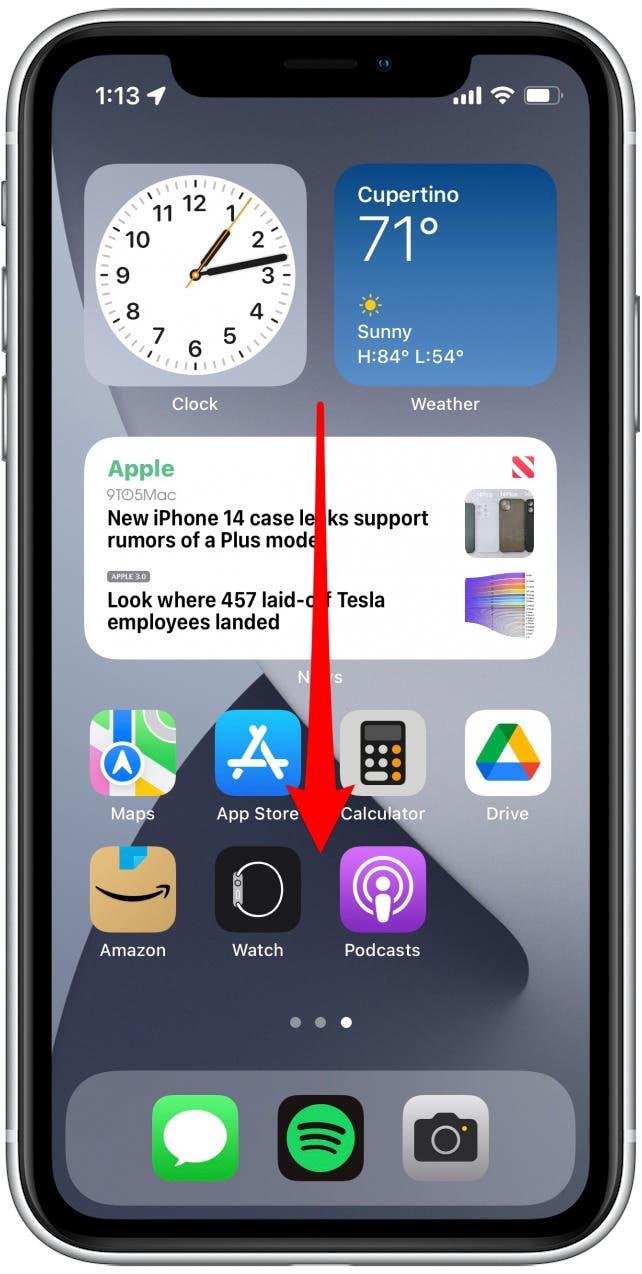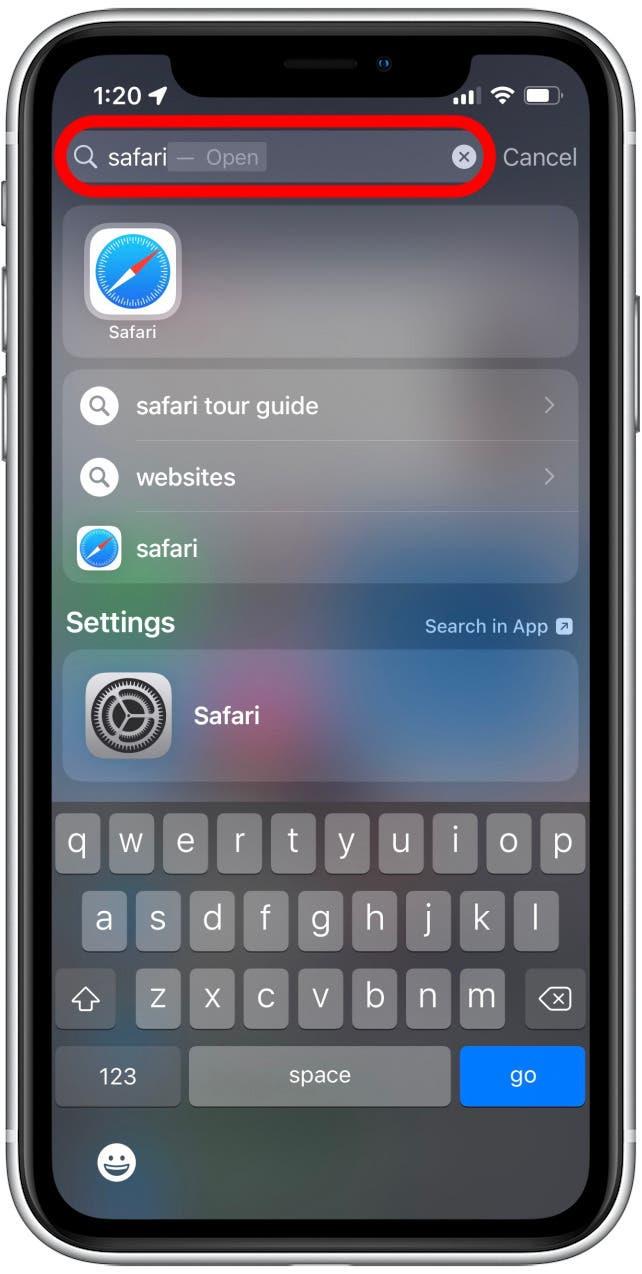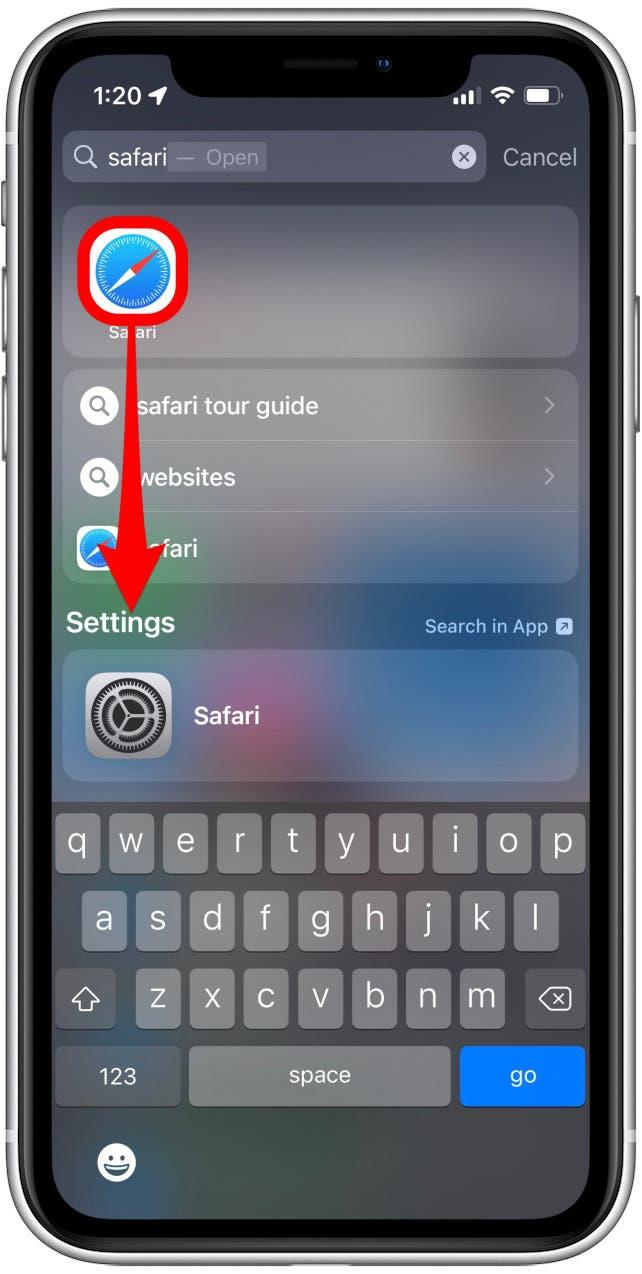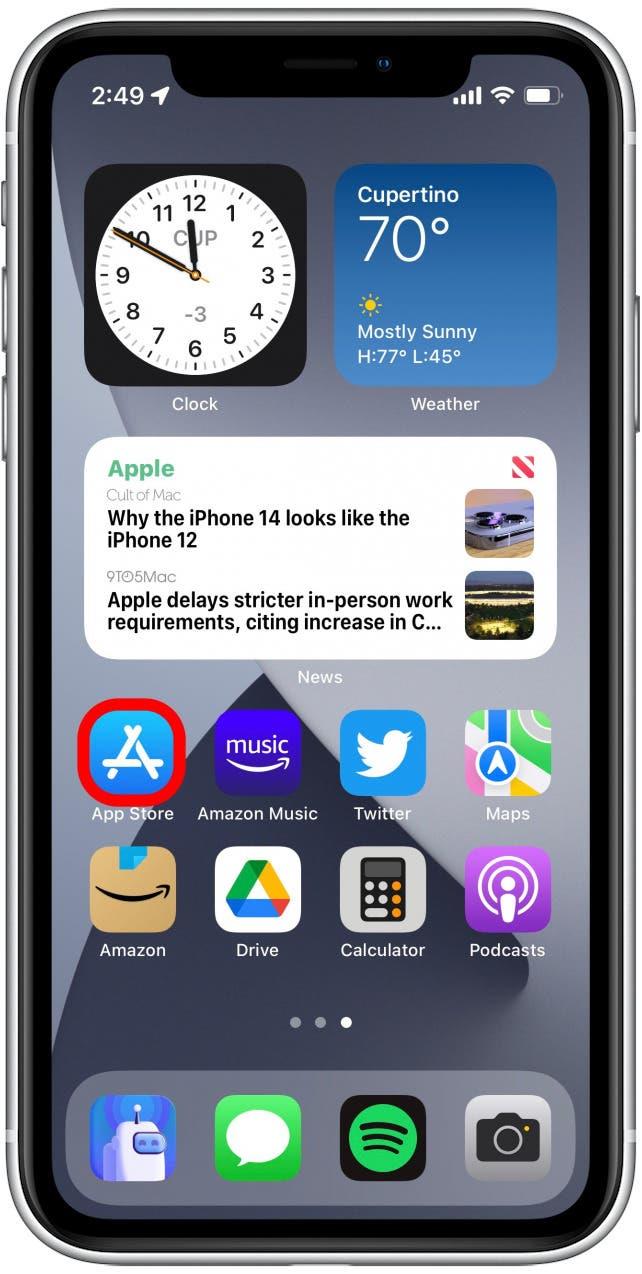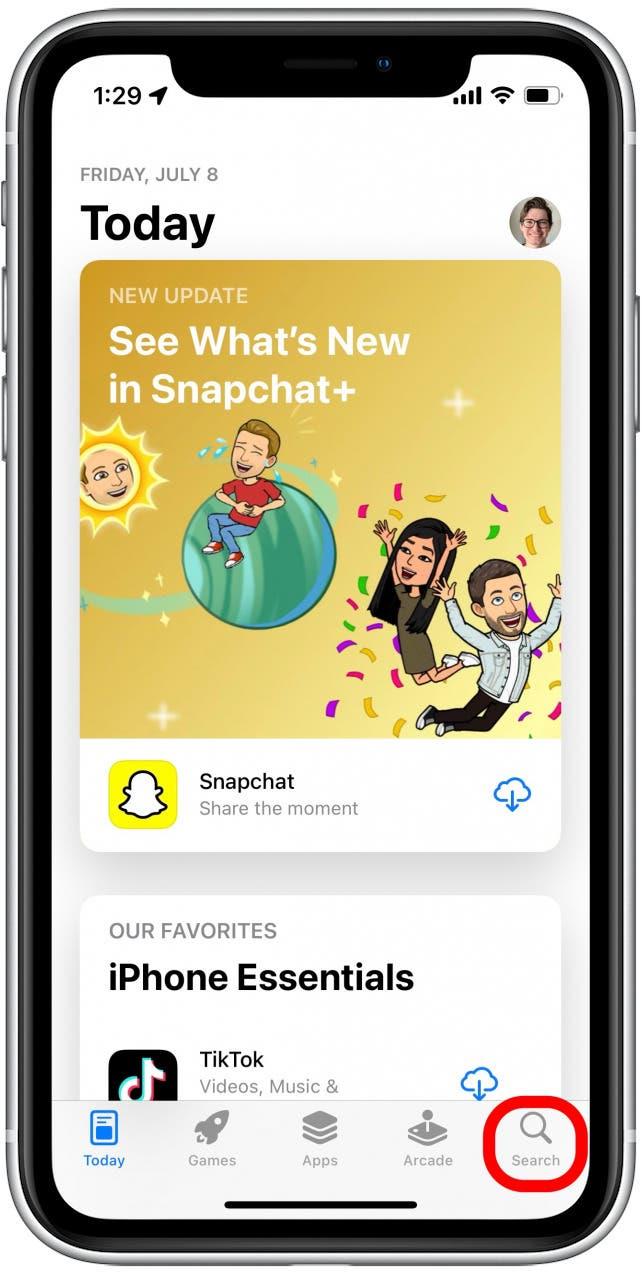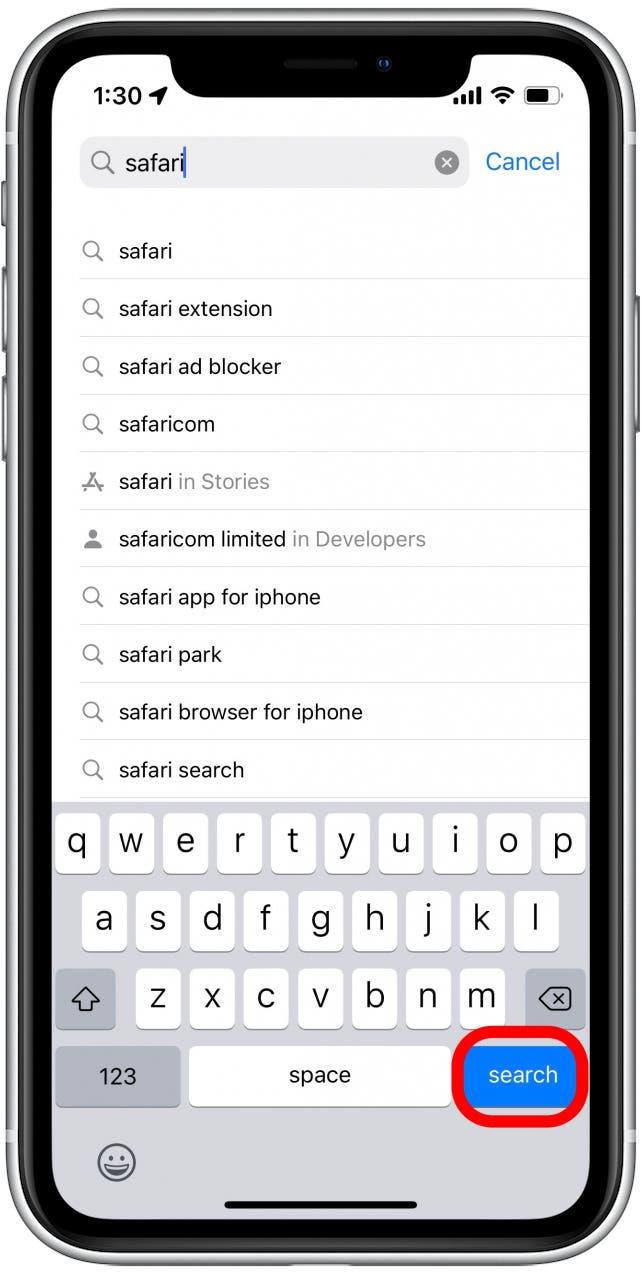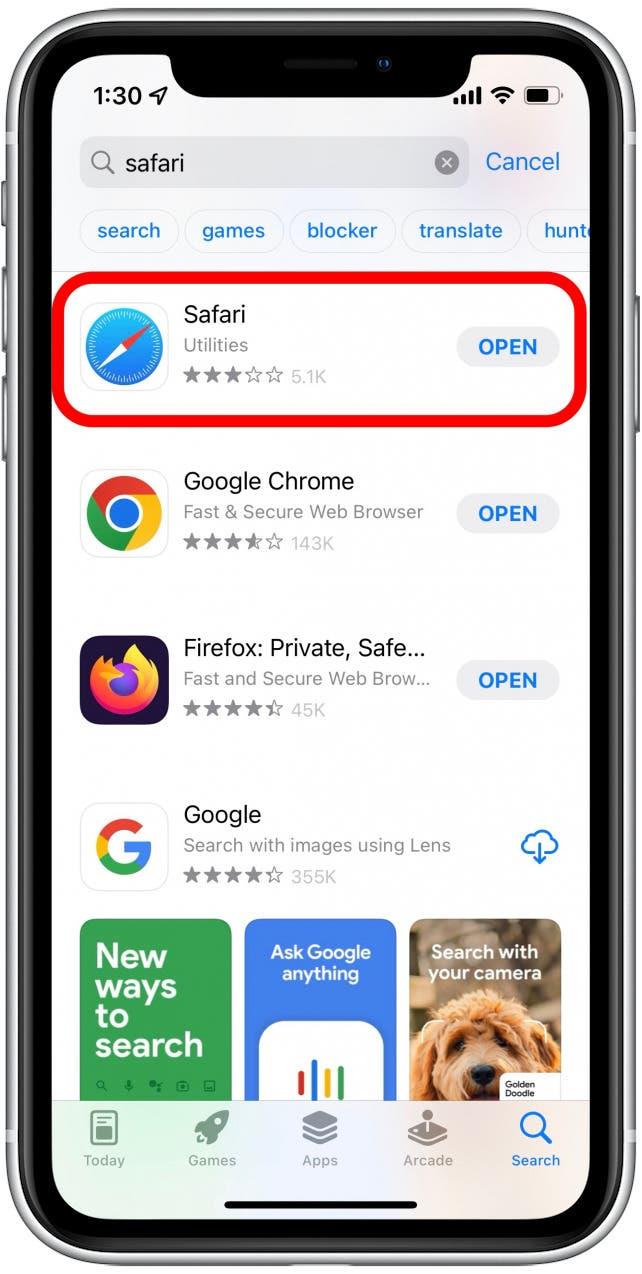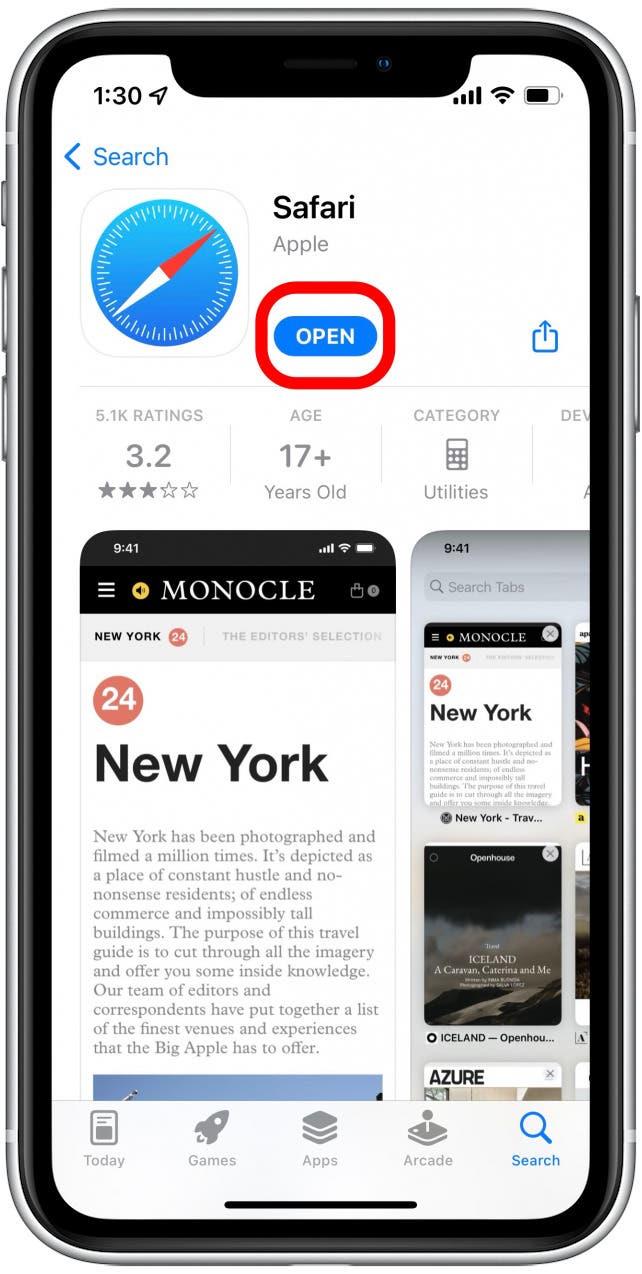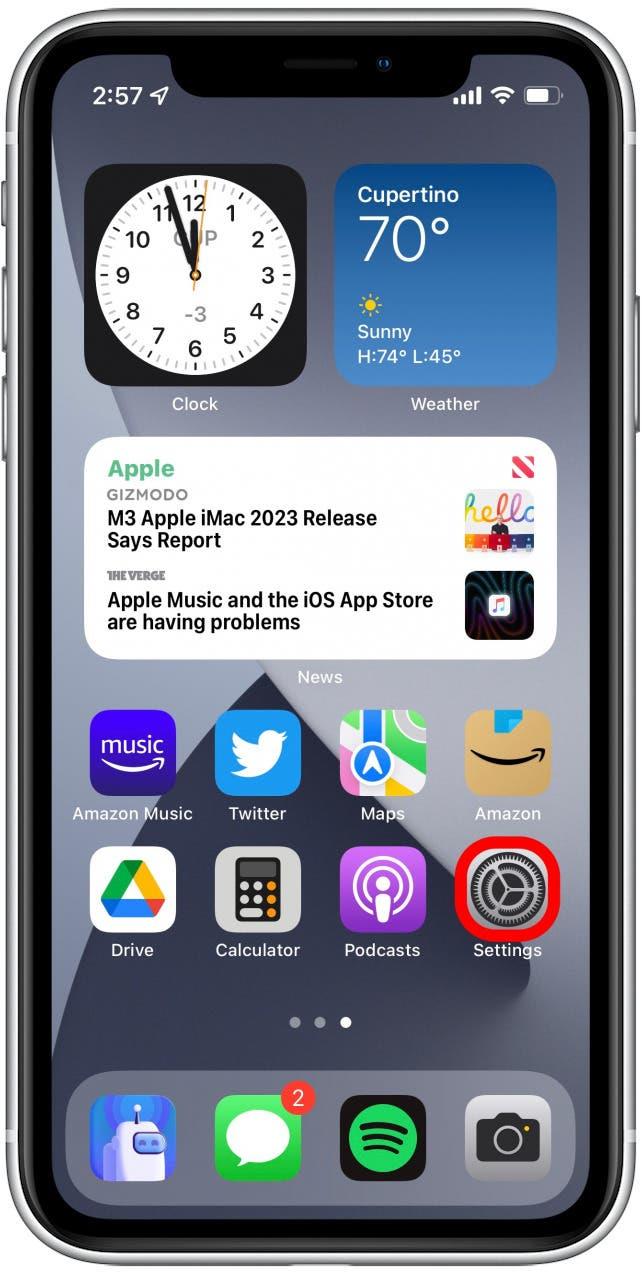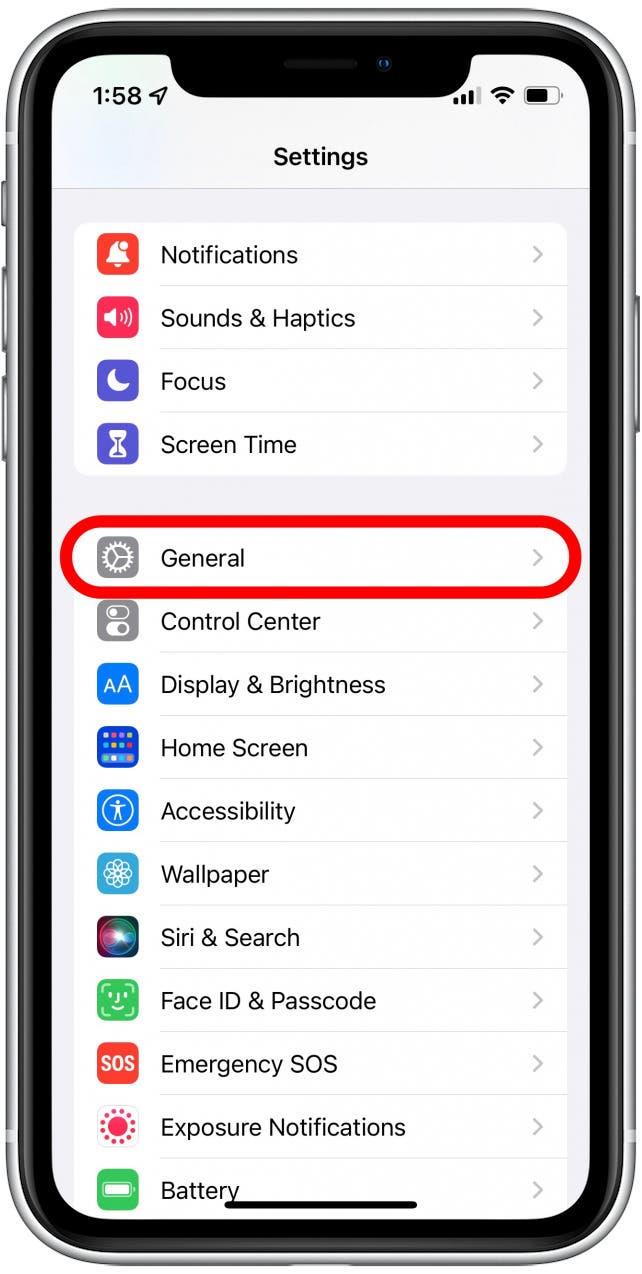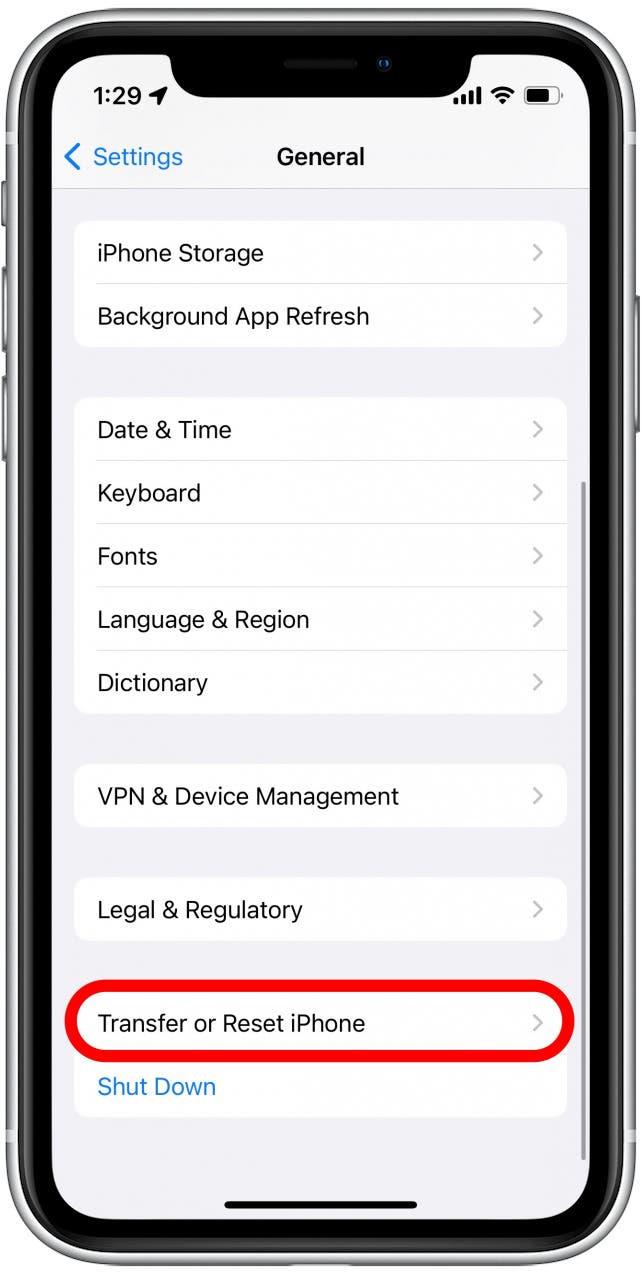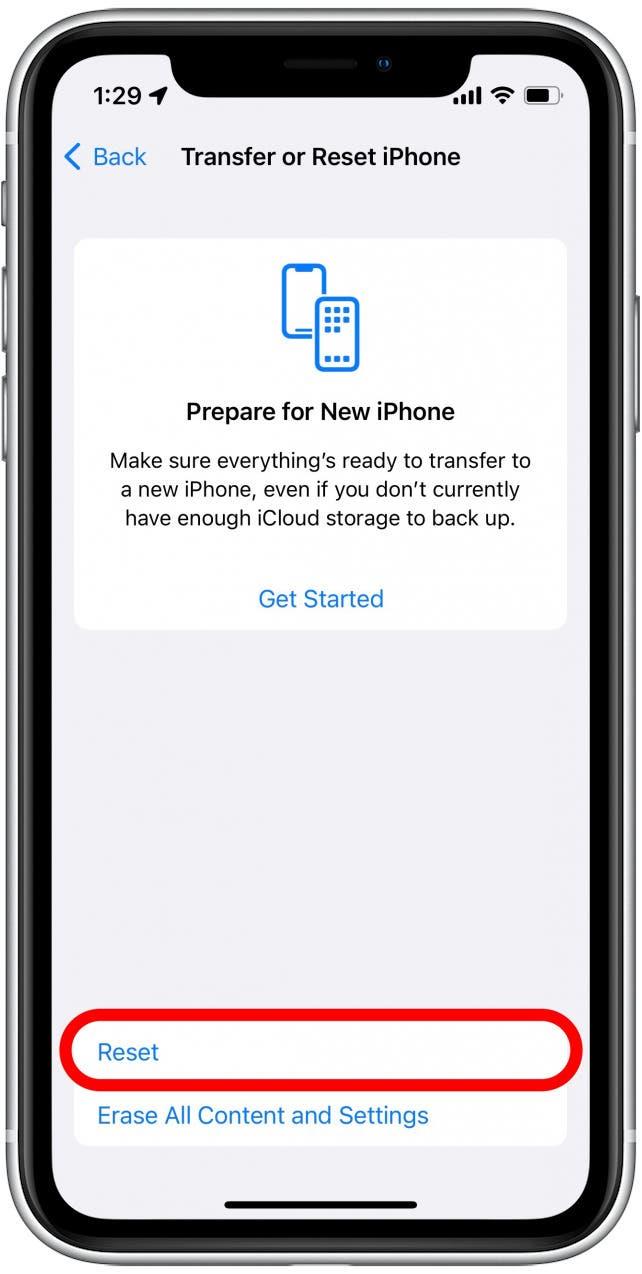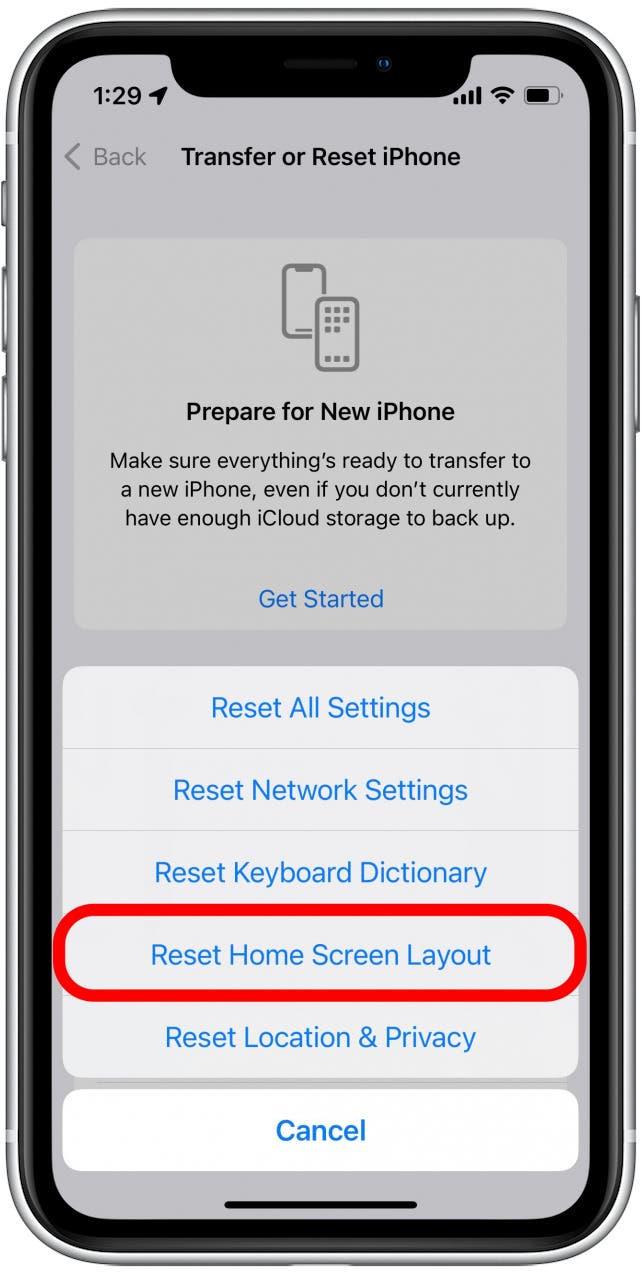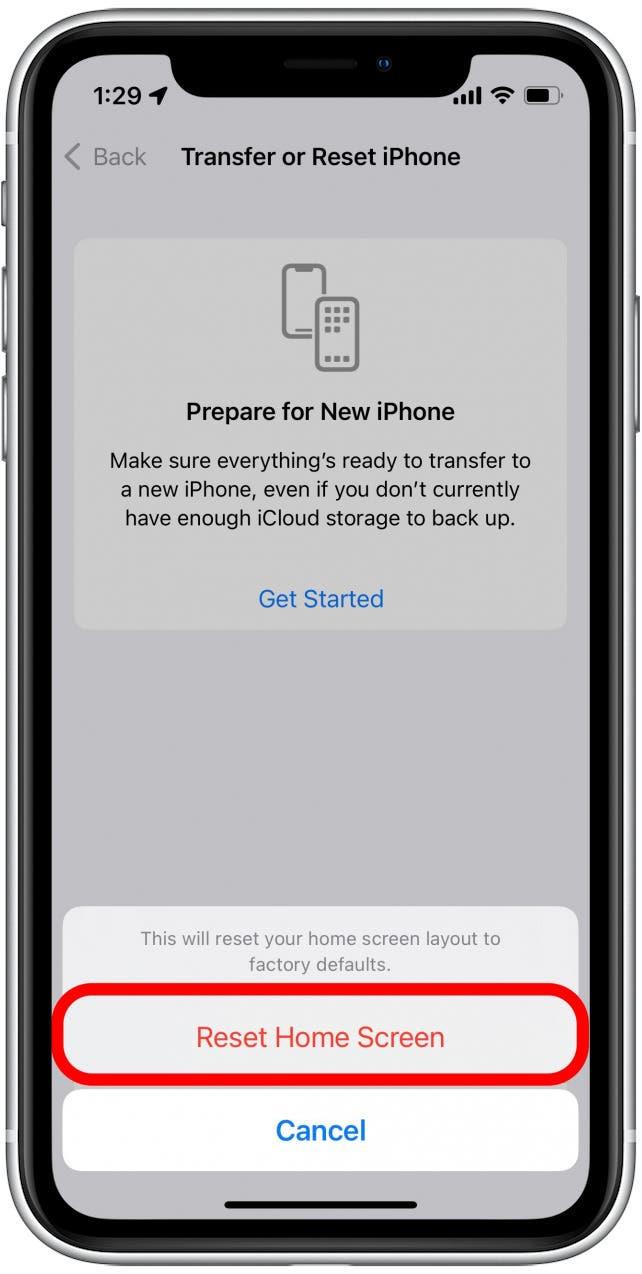Zmizela vaše aplikace Safari náhle do tenkého vzduchu? Dobrou zprávou je, že nemáte možnost smazat nativní aplikaci Safari na vašem iPhone, takže pravděpodobně byla z vaší domovské obrazovky náhodně odstraněna. Pro tuto situaci vám ukážeme, jak najít skrytou aplikaci a přesunout ji zpět na domovskou obrazovku. Ve vzácných případech může softwarová závada odstranit aplikaci z vašeho iPhone, takže ji bude nutné znovu nainstalovat. Pro každou situaci pojďme pokrýt, jak získat Safari zpět na domovskou obrazovku.
Safari zmizel z iPhone? Zde je návod, jak to najít
Pro většinu lidí nebyla aplikace chybějící Safari odstraněna, pouze odstraněna z domovské obrazovky. Níže vám ukážeme, jak najít aplikaci a přesunout ji zpět na domovskou obrazovku prohledáním knihovny aplikací nebo pomocí vyhledávání Siri. Obě metody budou fungovat, pokud byla Safari jednoduše odstraněna z vaší domovské obrazovky, takže si můžete jednoduše vybrat možnost, kterou preferujete.
Jak dát aplikaci zpět na domovskou obrazovku pomocí knihovny aplikací
Zde je návod, jak přidat Safari na svou domovskou obrazovku vyhledáváním knihovny aplikací:
- Přejeďte přejetím doleva přes vaše domácí obrazovky, dokud neotevřete knihovnu aplikací.

- Pokud vidíte ikonu Safari, stiskněte a podržte aplikaci a přetáhněte ji na levý okraj obrazovky.

- Pokud nevidíte Safari, klepněte na vyhledávací lištu a zadejte název aplikace.

- Pokud vidíte ikonu Safari, stiskněte a podržte aplikaci a přetáhněte ji na levý okraj obrazovky.

- To by vás mělo přivést na domovskou obrazovku. Uvolněte aplikaci a bude přidána na svou domovskou obrazovku.

- Pokud chcete aplikaci přidat do doku, stiskněte a podržte ikonu Safari a přetáhněte ji na spodní část obrazovky.

- Dok může zobrazit až čtyři aplikace a objeví se ve spodní části každé domovské obrazovky, takže můžete v případě potřeby pohodlně přistupovat k Safari.

Vaše aplikace Safari by měla být nyní přidána zpět na vaši domovskou obrazovku! Pokud nejste obeznámeni s knihovnou aplikací, doporučuji zkontrolovat tento článek na jak na Použijte knihovnu aplikací . Je to skvělý způsob, jak vám pomoci zůstat v organizaci. Pro více šikovných organizačních hacků a způsobů, jak používat funkce vašeho iPhone, se přihlaste k našemu bezplatnému Tip dne Newsletter.
Jak přidat safari na domovskou obrazovku pomocí vyhledávání Siri
Pokud se chcete vyhnout vyhledávání vaší knihovny aplikací, můžete také najít skrytou aplikaci pomocí vyhledávání Siri. Zde je návod, jak přidat Safari na domovskou obrazovku iPhone:
- Z vaší domovské obrazovky přejeďte dolů ze středu obrazovky a získejte přístup k funkci vyhledávání Siri.

- Typ safari a měl by se objevit hned.

- Stiskněte a podržte ikonu Safari a poté ji přetáhněte směrem k dolní části obrazovky.

- To by vás mělo přivést na domovskou obrazovku. Uvolněte aplikaci a bude přidána na svou domovskou obrazovku.

- Pokud chcete aplikaci přidat do svého doku, stiskněte a podržte aplikaci Safari a přetáhněte ji na spodní část obrazovky.

Přidání aplikace Safari do doku je volitelné, ale je to pohodlnější přístup k Safari. Váš doku se zobrazuje až čtyři aplikace v daném okamžiku a objeví se ve spodní části každé domovské obrazovky.
Safari smazáno? Znovu nainstalujte safari na iPhone
Pokud jste nemohli najít Safari pomocí výše uvedených řešení, aplikace byla pravděpodobně odstraněna z vašeho iPhone. Níže vám ukážeme, jak znovu nahradit safari z App Store. Pokud to selže, možná budete muset resetovat rozložení domovské obrazovky, abyste dostali Safari zpět do zařízení.
Stáhněte si Safari z obchodu s aplikacemi
Zde je návod, jak znovu nainstalovat aplikaci Safari na vašem iPhone, abyste ji mohli dostat zpět na svou domovskou obrazovku:
- Otevřete aplikaci App Store .

- Klepněte na Search .

- Typ safari ve vyhledávacím panelu a stiskněte Search .

- Vyberte aplikaci Safari .

- Pokud aplikace již není na vašem zařízení, uvidíte ikonu cloudu, kterou můžete klepnout na stáhnout Safari. Pokud místo ikony cloudu vidíte otevřenou ikonu, Safari je stále na vašem zařízení a musíte vyzkoušet výše uvedená řešení, přesuňte ji zpět na domovskou obrazovku.

Obnovte svou domovskou obrazovku a znovu nainstalujte safari
Pokud jste nemohli najít nebo znovu nainstalovat Safari pomocí výše uvedených kroků, tato metoda resetuje domovskou obrazovku vašeho iPhone zpět do tovární verze, což je to, jak domovská obrazovka vypadá, když nastavíte zařízení jako nové. Vzhledem k tomu, že Safari je jednou z aplikací uvedených na výchozí domovské obrazovce, tato metoda vám umožní přidat Safari do vaší domovské obrazovky.
- Otevřete aplikaci Nastavení .

- Klepněte na General .

- Přejděte dolů a klepněte na přenos nebo resetujte iPhone .

- Klepněte na resetování .

- Klepnutím na Resetujte rozvržení domovské obrazovky .

- Klepnutím na Resetujte domovskou obrazovku a potvrďte, že chcete resetovat rozložení domovské obrazovky na nastavení továrny.

- Přejetím přejetím a návrat na svou domovskou obrazovku a Safari by měl být v doku na spodní straně obrazovky.

Doufejme, že výše uvedená řešení fungovala a zjistili jste, že přidání Safari na svou domovskou obrazovku je hračkou! Pokud však výše uvedená řešení nefungovala, může dojít k hlubšímu problému s vaším zařízením. V tomto případě doporučuji kontaktovat Apple Support nebo navštívit nejbližší Apple Store pro další pomoc. Pokud máte zájem, doporučuji také učit se Jak najít ztracený iPhone , i když baterie zemřela.